|
  
|
|
|
|
 |
hp designjet scanner 4200 |
 |
|
|
|
|
|
|
|
|
|
|
|
|
|
|
|
|
|
|
|
|
|
|
|
|
|
 |
|
 |
  |
|
|

Une liste d'impression pratique accessible depuis l'onglet Imprimer vous permet de configurer et de contrôler les tâches d'impression. Voir aussi :
...gérer la liste d'impression...
|
|
|
|
 |
définition de la liste d'impression |
 |
|
|
|
- Appuyez sur l'onglet Imprimer.
|
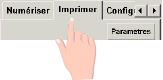
|
|
Vous pouvez appuyer sur le bouton Effacer pour effacer la liste des fichiers.
- Appuyez sur le bouton Ajouter pour afficher la boîte de dialogue Ajouter des fichiers à la liste suivante :
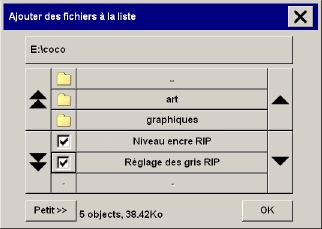
La boîte de dialogue affiche les fichiers d'images d'un seul dossier.
- Sélectionnez les fichiers à ajouter à la liste d'impression en activant la case à cocher à gauche des noms de fichier.
- Utilisez le bouton permettant de passer au dossier supérieur ("..") pour monter d'un niveau.
- Cliquez sur un nom de dossier pour vous placer au niveau de ce dossier.
- Si vous appuyez sur le bouton supérieur, qui indique le nom du dossier courant (dans la figure, "E:\coco"), vous pouvez renommer ou supprimer le dossier courant. Seuls les dossiers vides peuvent être supprimés.
- Si vous appuyez sur un nom de fichier, le menu contextuel suivant apparaît :
|
|
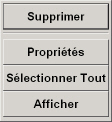
|
- Supprimer permet de supprimer définitivement (après confirmation) le fichier de votre disque.
- Propriétés permet d'afficher le chemin complet du fichier, son format, sa taille et sa date de création.
- Tout sélectionner permet de sélectionner tous les fichiers du dossier courant afin de les ajouter à la liste. Vous pouvez accéder à la liste manuellement pour désélectionner les fichiers de votre choix.
- Afficher permet d'afficher l'image du fichier dans la fenêtre d'aperçu. Vous pouvez annuler l'aperçu en appuyant sur le bouton Arrêter.
|
- Après avoir sélectionné les fichiers à ajouter à la liste d'impression, appuyez sur OK. Si vous souhaitez imprimer un seul fichier, vous pouvez ajouter un seul fichier.
Vous pouvez à n'importe quel moment revenir en arrière et ajouter des fichiers supplémentaires d'un autre dossier à l'aide du bouton Ajouter à la liste.
|
|
|
 procédures
procédures  définition d'une liste d'impression
définition d'une liste d'impression![]()
